Windows 10 마이크가 작동하지 않는 문제를 해결하는 방법?
게시 됨: 2018-12-11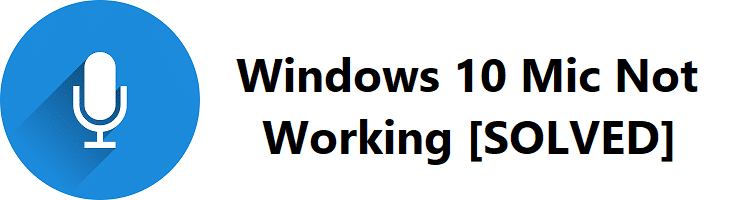
최근에 Windows 10으로 업그레이드했거나 최신 Windows 10 빌드로 업데이트한 경우 업데이트 또는 업그레이드 프로세스에서 오디오 드라이버가 손상되었기 때문에 마이크가 올바르게 작동하지 않을 가능성이 있습니다. 경우에 따라 드라이버가 오래되거나 Windows 10과 호환되지 않을 수 있으며 Windows 10 마이크가 작동하지 않는 문제에 직면하게 됩니다.
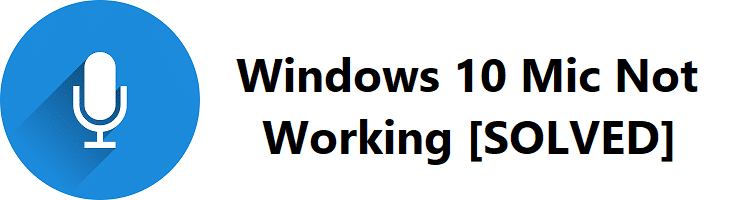
때때로이 문제는 권한 문제로 인해 발생할 수 있습니다. Windows 10 2018년 4월 업데이트 이후에는 모든 앱과 게임에서 웹캠과 마이크에 대한 액세스가 거부됩니다. 마이크나 웹캠을 사용하는 앱이나 게임을 사용하려면 Windows 10 설정에서 수동으로 허용하여 문제를 해결해야 합니다. 어쨌든 시간을 낭비하지 않고 아래 나열된 문제 해결 가이드의 도움으로 Windows 10 마이크가 작동하지 않는 문제를 해결하는 방법을 살펴보겠습니다.
내용물
- Windows 10 마이크가 작동하지 않는 문제를 해결하는 방법
- 방법 1: 마이크 활성화
- 방법 2: 앱 및 게임 권한 재설정
- 방법 3: 마이크를 기본 장치로 설정
- 방법 4: 마이크 음소거 해제
- 방법 5: 모든 개선 사항 비활성화
- 방법 6: 오디오 재생 문제 해결사 실행
- 방법 7: Windows 오디오 서비스 다시 시작
- 방법 8: 사운드 드라이버 재설치
- 방법 9: 사운드 드라이버 업데이트
Windows 10 마이크가 작동하지 않는 문제를 해결하는 방법
문제가 발생하는 경우에 대비하여 복원 지점을 만드십시오.
방법 1: 마이크 활성화
1. 시스템 트레이의 볼륨 아이콘 을 마우스 오른쪽 버튼으로 클릭하고 녹음 장치를 선택합니다.
참고: Windows 10 새 업데이트에서는 볼륨 아이콘을 마우스 오른쪽 버튼으로 클릭하고 소리를 선택한 다음 녹음 탭으로 전환해야 합니다.
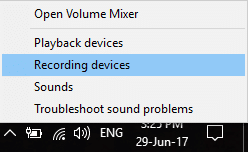
2. 녹음 장치 창 내부의 빈 공간을 다시 마우스 오른쪽 버튼으로 클릭한 다음 연결이 끊긴 장치 표시 및 비활성화된 장치 표시를 선택합니다.
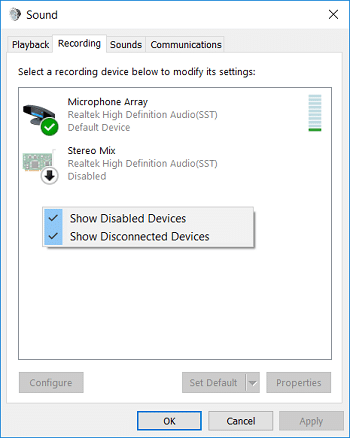
3. 마이크 를 마우스 오른쪽 버튼으로 클릭하고 활성화를 선택합니다.
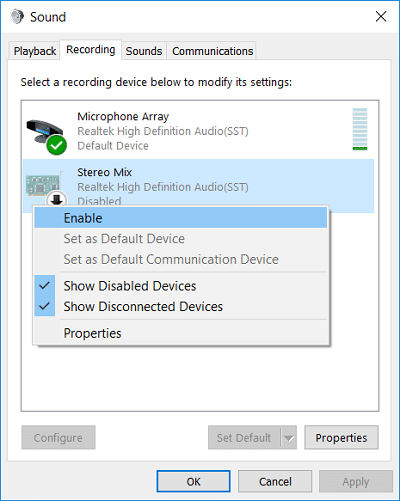
4. 적용을 클릭한 다음 확인을 클릭합니다.
5. Windows 키 + I을 눌러 설정을 연 다음 개인 정보를 클릭합니다.
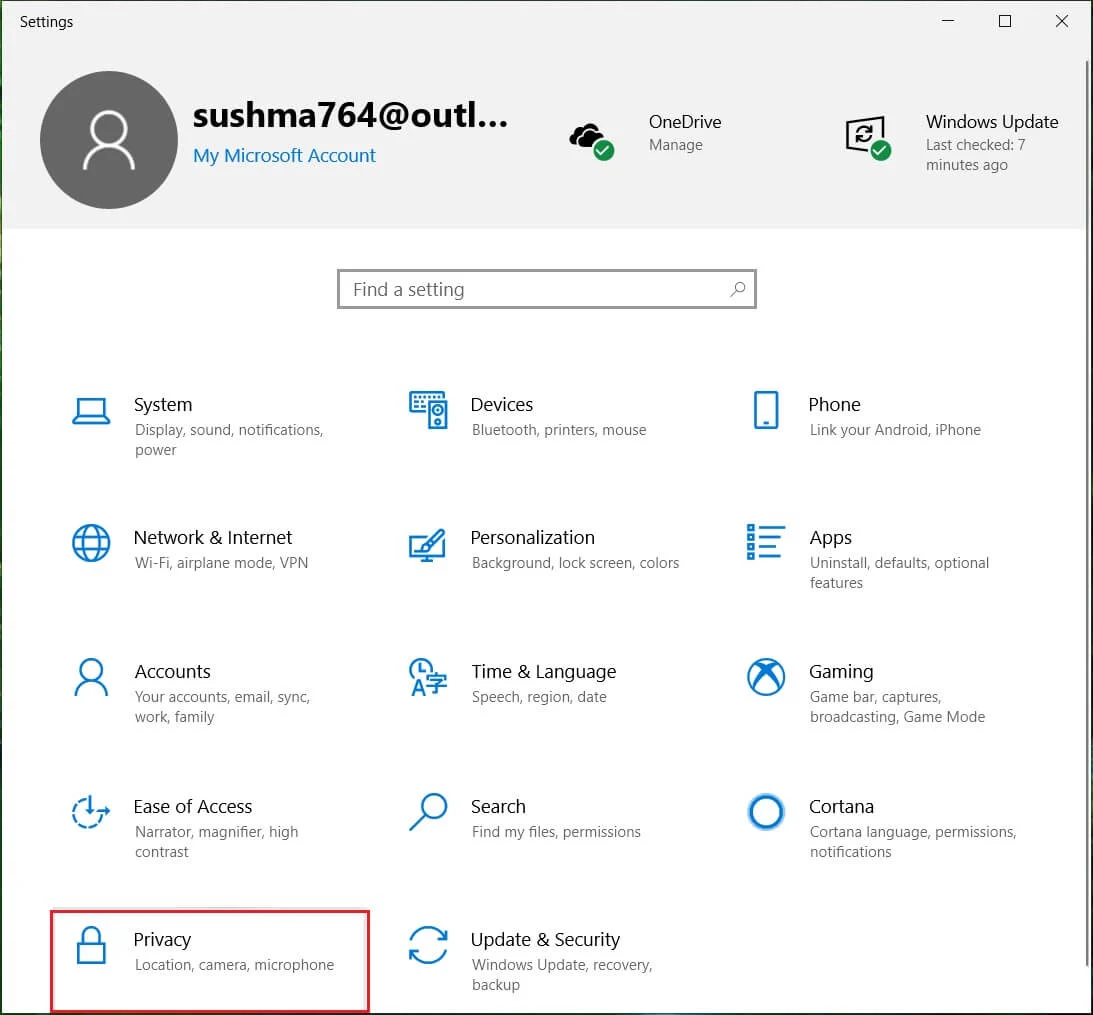
6. 왼쪽 메뉴에서 마이크를 선택합니다.
7. 마이크에서 "앱에서 내 마이크를 사용하도록 허용" 토글을 켭니다 .

8. PC를 재부팅하고 Windows 10 마이크가 작동하지 않는 문제를 해결할 수 있는지 확인합니다.
방법 2: 앱 및 게임 권한 재설정
1. Windows 키 + I을 눌러 설정 을 연 다음 개인 정보 아이콘을 클릭합니다.
2. 왼쪽 메뉴에서 마이크를 선택합니다.
3. 다음 으로 이 장치에 대한 마이크 액세스 가 제목에 있는 " 변경 " 버튼을 클릭합니다.
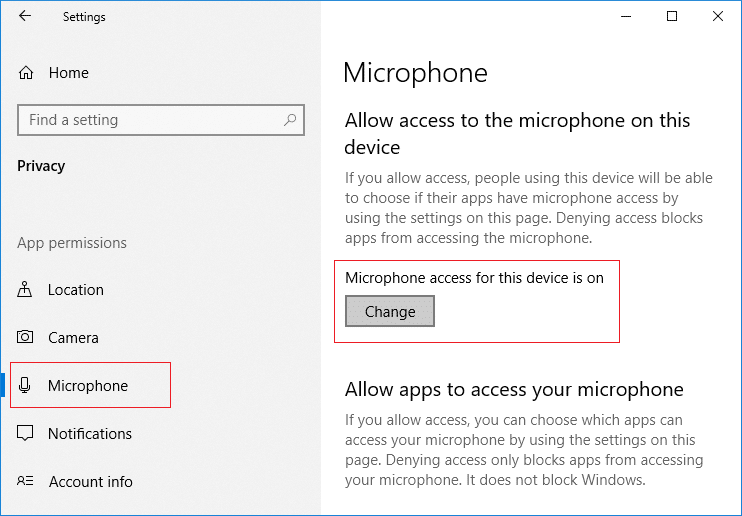
4. " 이 장치의 마이크 " 에 대한 토글을 켜야 합니다 .
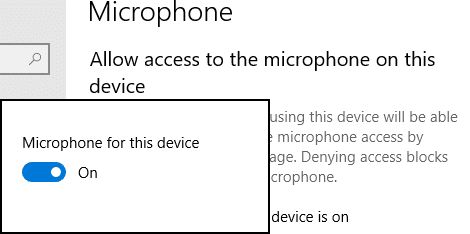
5. 이제 다시 마이크 설정으로 돌아가서 유사하게 " 앱이 마이크에 액세스하도록 허용 " 에서 토글을 켭니다 .
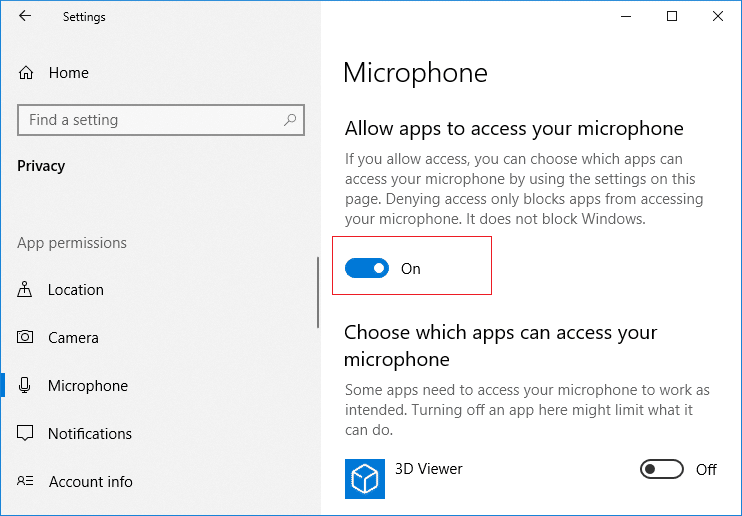
6. 다음으로 " 마이크에 액세스할 수 있는 앱 선택 " 목록에서 마이크를 켤 앱이나 게임을 허용합니다 .
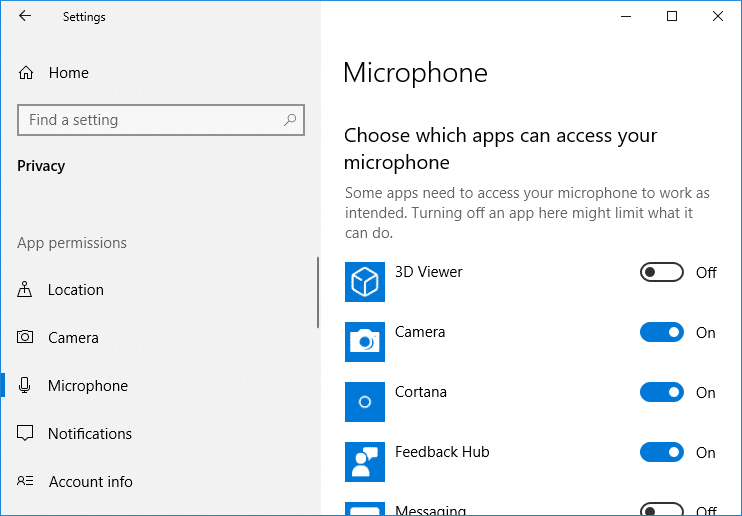
7. 완료되면 Windows 10 설정을 닫고 PC를 재부팅합니다.
방법 3: 마이크를 기본 장치로 설정
1. 시스템 트레이의 볼륨 아이콘 을 마우스 오른쪽 버튼으로 클릭하고 녹음 장치를 선택합니다.
참고: Windows 10 새 업데이트에서는 볼륨 아이콘을 마우스 오른쪽 버튼으로 클릭하고 소리를 선택한 다음 녹음 탭으로 전환해야 합니다.
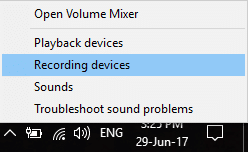
2. 이제 장치(예: 마이크)를 마우스 오른쪽 버튼으로 클릭 하고 기본 장치로 설정을 선택합니다.
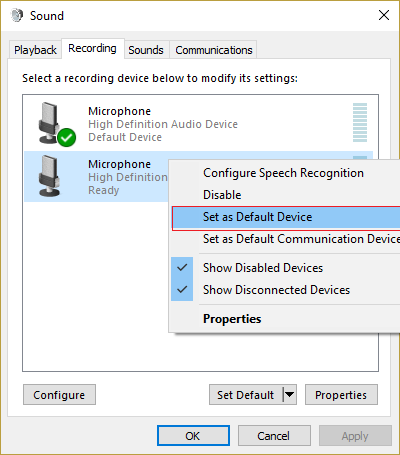
3. 적용을 클릭한 다음 확인을 클릭합니다.
4. PC를 다시 시작하여 변경 사항을 저장합니다.
방법 4: 마이크 음소거 해제
1. 시스템 트레이의 볼륨 아이콘 을 마우스 오른쪽 버튼으로 클릭하고 녹음 장치를 선택합니다.
참고: Windows 10 새 업데이트에서는 볼륨 아이콘을 마우스 오른쪽 버튼으로 클릭하고 소리를 선택한 다음 녹음 탭으로 전환해야 합니다.
2. 기본 녹음 장치(예: 마이크) 를 선택한 다음 하단의 속성 버튼을 클릭합니다.
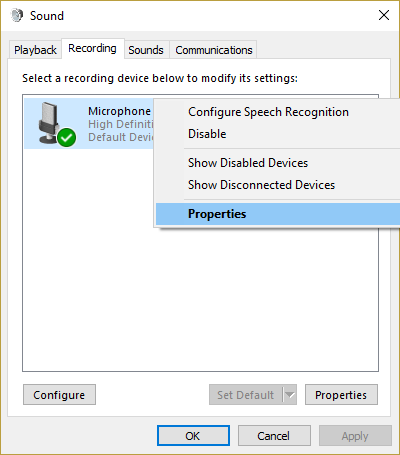
3. 이제 레벨 탭 으로 전환한 다음 마이크가 음소거되어 있지 않은지 확인하고 사운드 아이콘이 다음과 같이 표시되는지 확인합니다.

4. 그렇다면 마이크를 클릭하여 음소거를 해제해야 합니다.
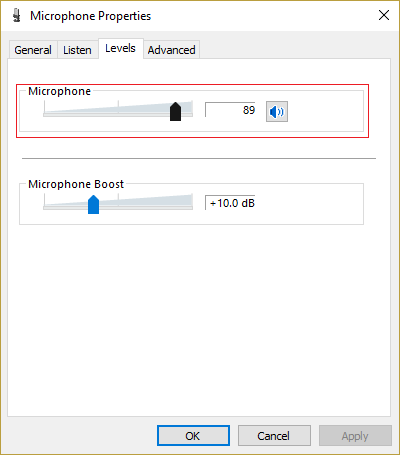
5. 그런 다음 마이크의 슬라이더를 50 이상으로 끕니다.
6. 적용을 클릭한 다음 확인을 클릭합니다.
7. PC를 재부팅하고 Windows 10 마이크가 작동하지 않는 문제를 해결할 수 있는지 확인합니다.
방법 5: 모든 개선 사항 비활성화
1. 작업 표시줄의 스피커 아이콘 을 마우스 오른쪽 버튼으로 클릭하고 소리를 선택합니다.
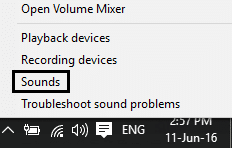

2. 그런 다음 재생 탭 에서 스피커를 마우스 오른쪽 버튼으로 클릭 하고 속성을 선택합니다.

3. 개선 사항 탭 으로 전환하고 '모든 개선 사항 비활성화' 옵션을 선택합니다.
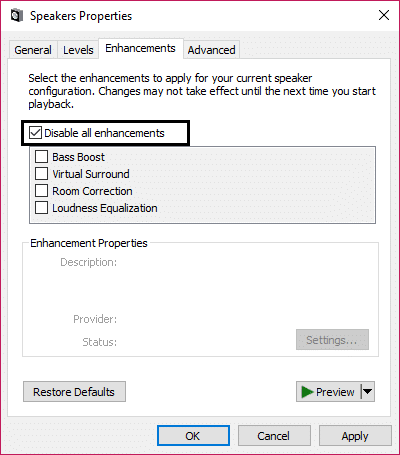
4. 적용을 클릭하고 확인 을 클릭한 다음 PC를 다시 시작하여 변경 사항을 저장합니다.
방법 6: 오디오 재생 문제 해결사 실행
1. 제어판을 열고 검색 상자에 " 문제 해결. "
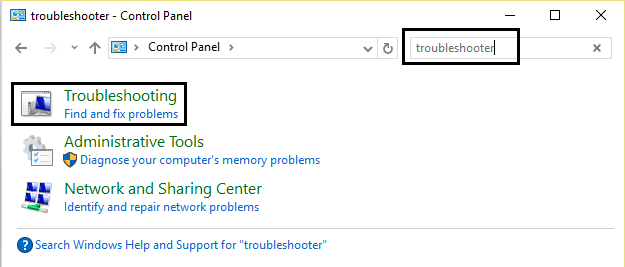
2. 검색 결과에서 " 문제 해결 "을 클릭한 다음 하드웨어 및 소리를 선택합니다.

3. 이제 다음 창에서 사운드 하위 범주 안에 있는 " 오디오 재생 "을 클릭합니다.
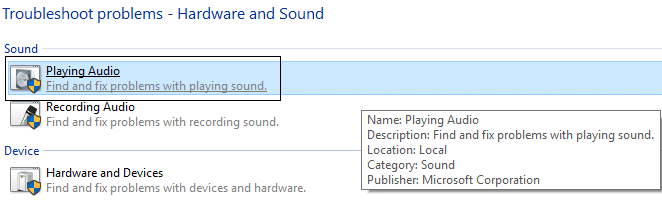
4. 마지막으로 오디오 재생 창에서 고급 옵션 을 클릭하고 " 자동으로 복구 적용 "을 선택하고 다음을 클릭합니다.
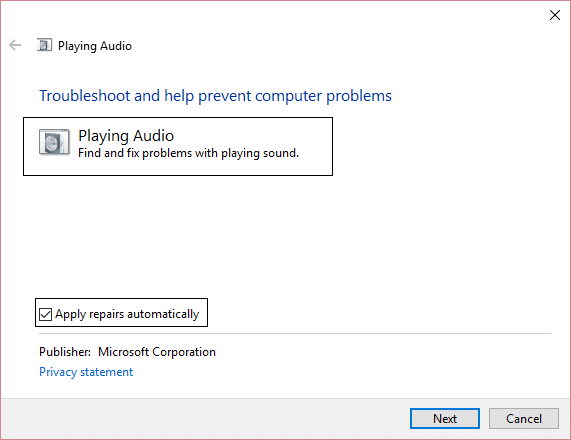
5. 문제 해결사는 자동으로 문제를 진단하고 수정 사항을 적용할지 여부를 묻습니다.
6. 이 수정 사항 적용 및 재부팅 을 클릭하여 변경 사항을 적용하고 Windows 10 마이크가 작동하지 않는 문제를 해결할 수 있는지 확인합니다.
방법 7: Windows 오디오 서비스 다시 시작
1. Windows 키 + R 을 누른 다음 services.msc 를 입력하고 Enter 키를 눌러 Windows 서비스 목록을 엽니다.
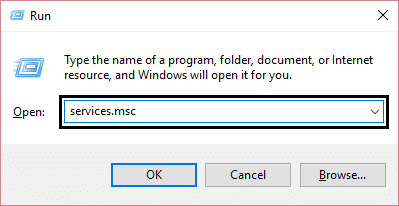
2. 이제 다음 서비스를 찾습니다.
윈도우 오디오 Windows 오디오 엔드포인트 빌더 플러그 앤 플레이
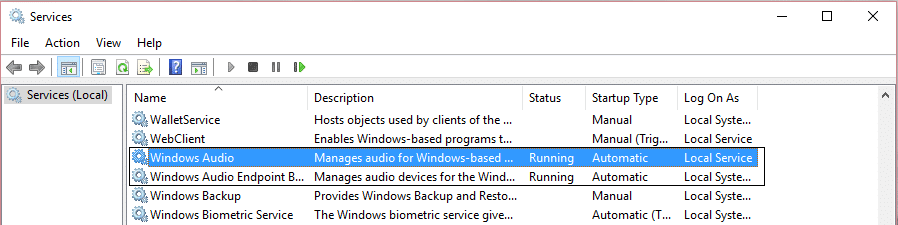
3. 시작 유형 이 자동 으로 설정되어 있고 서비스가 실행 중인지 확인하십시오. 어느 쪽이든 다시 한 번 모든 서비스를 다시 시작하십시오.
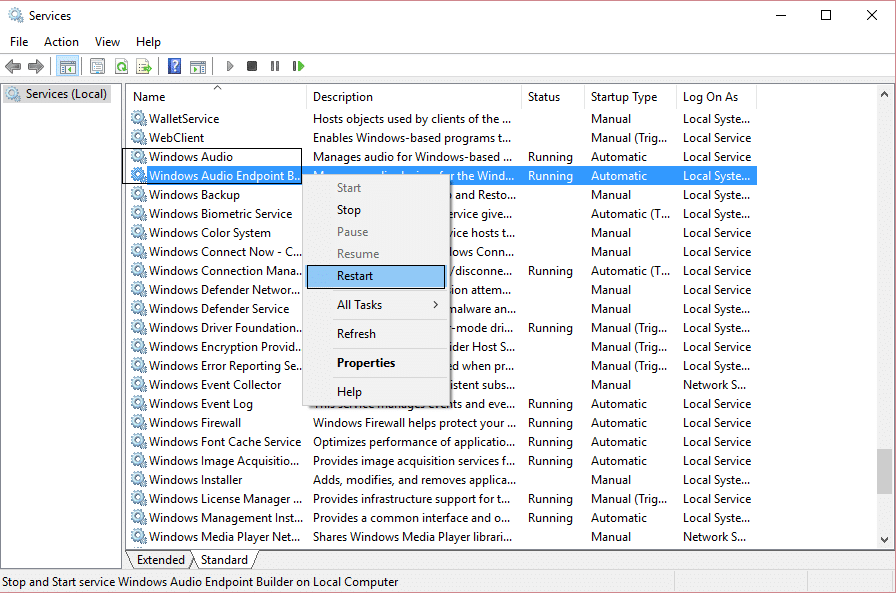
4. 시작 유형이 자동이 아닌 경우 서비스를 두 번 클릭하고 속성 창 내부에서 자동으로 설정합니다.
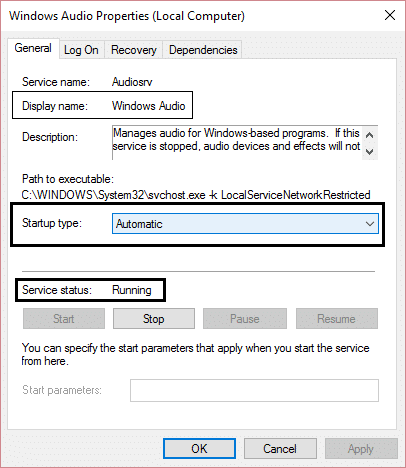
5. msconfig.exe에서 위의 서비스가 체크되어 있는지 확인합니다.

6. 이러한 변경 사항을 적용하려면 컴퓨터를 다시 시작 하십시오.
방법 8: 사운드 드라이버 재설치
1. Windows 키 + R을 누른 다음 devmgmt.msc 를 입력하고 Enter 키를 눌러 장치 관리자를 엽니다.
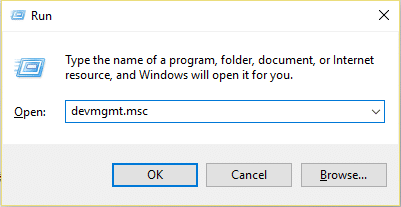
2. 사운드, 비디오 및 게임 컨트롤러 를 확장하고 사운드 장치를 클릭한 다음 제거를 선택합니다.
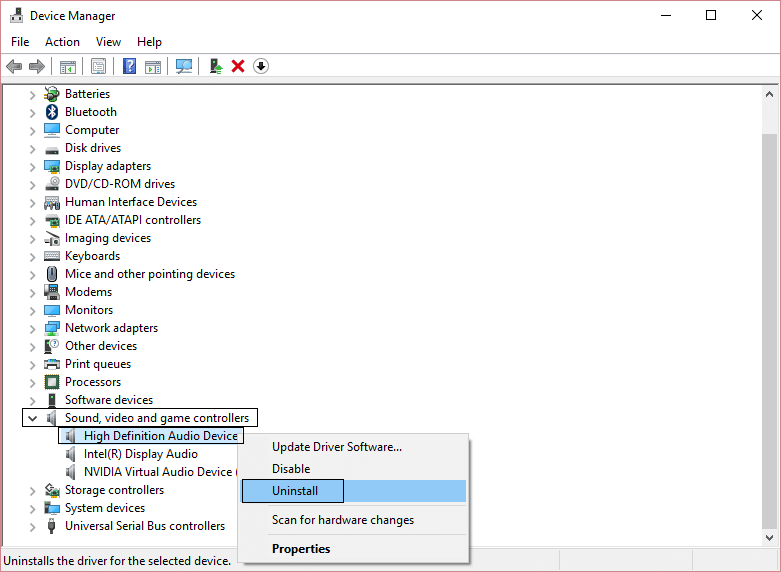
3. 이제 확인을 클릭하여 제거 를 확인합니다.
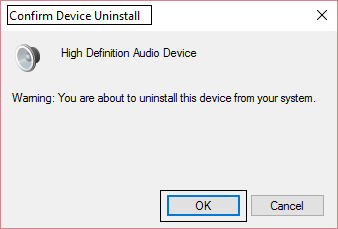
4. 마지막으로 장치 관리자 창에서 동작으로 이동하여 하드웨어 변경 사항 검색을 클릭합니다.
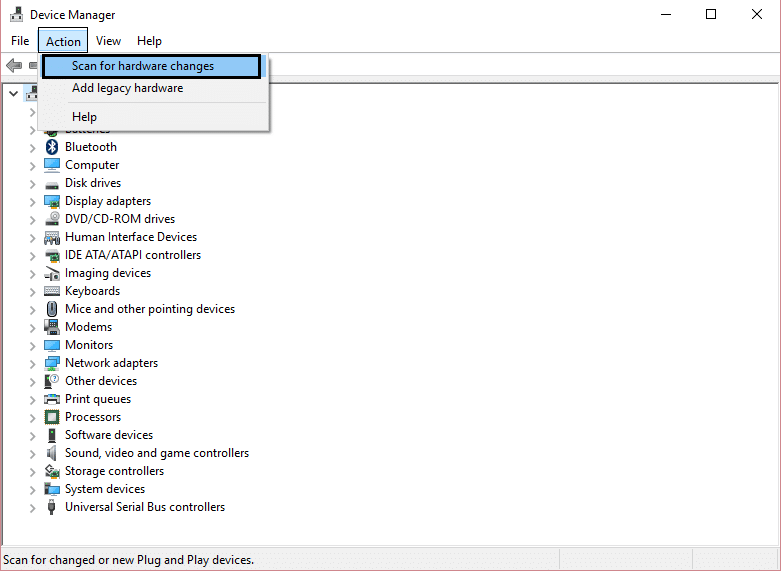
5. 다시 시작하여 변경 사항을 적용하고 Windows 10 마이크가 작동하지 않는 문제를 해결할 수 있는지 확인하십시오.
방법 9: 사운드 드라이버 업데이트
1. Windows 키 + R을 누른 다음 ' Devmgmt.msc' 를 입력하고 Enter 키를 눌러 장치 관리자를 엽니다.
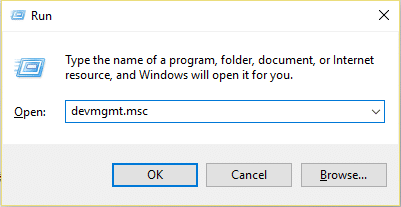
2. 사운드, 비디오 및 게임 컨트롤러 를 확장하고 오디오 장치 를 마우스 오른쪽 버튼으로 클릭하고 활성화 를 선택합니다(이미 활성화된 경우 이 단계 건너뛰기).
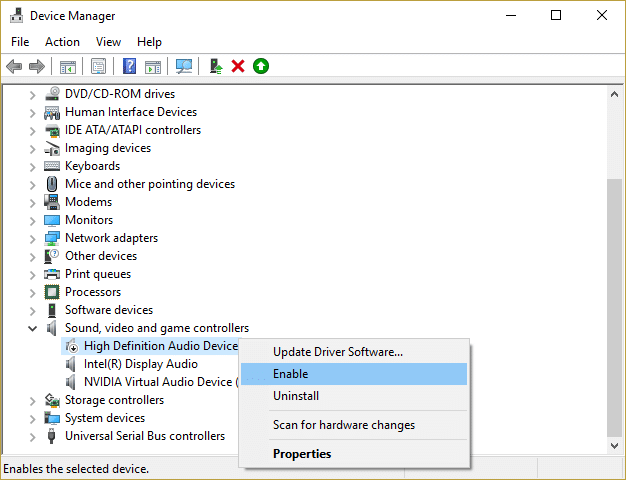
2. 오디오 장치가 이미 활성화되어 있는 경우 오디오 장치 를 마우스 오른쪽 버튼으로 클릭한 다음 드라이버 소프트웨어 업데이트를 선택합니다.
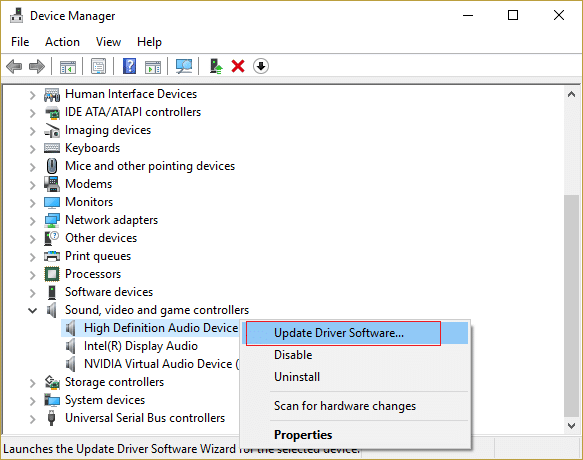
3. 이제 " 업데이트된 드라이버 소프트웨어 자동 검색 "을 선택하고 프로세스를 완료합니다.
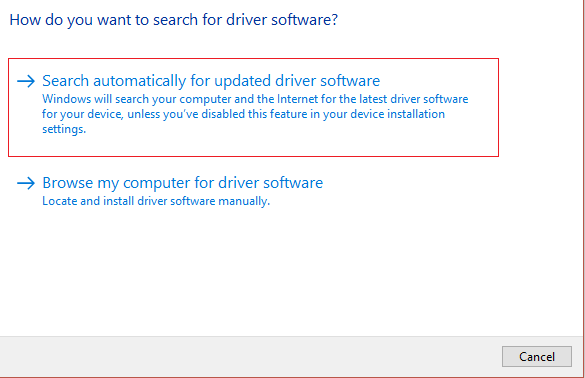
4. 오디오 드라이버를 업데이트할 수 없으면 드라이버 소프트웨어 업데이트를 다시 선택합니다.
5. 이번에는 "컴퓨터에서 드라이버 소프트웨어 찾아보기"를 선택합니다.
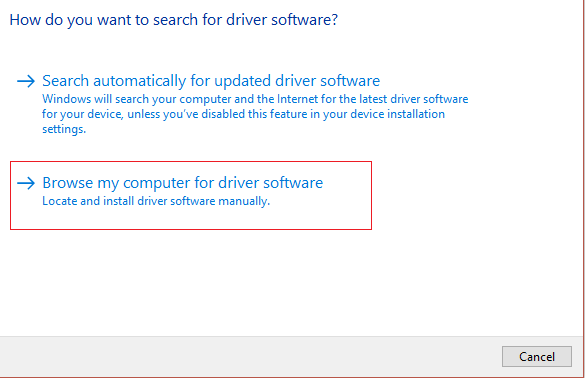
6. 다음으로 " 내 컴퓨터의 장치 드라이버 목록에서 직접 선택"을 선택합니다. "
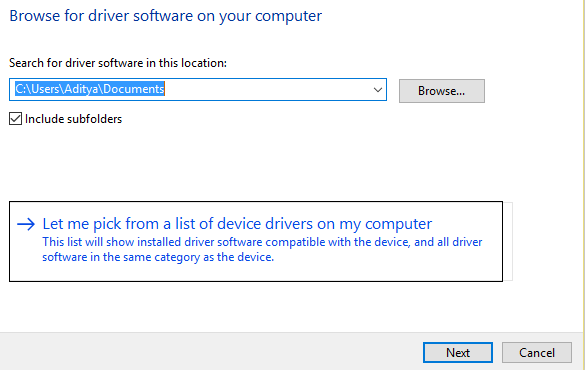
7. 목록에서 적절한 드라이버를 선택하고 다음을 클릭합니다.
8. 프로세스가 완료되면 PC를 다시 시작합니다.
추천:
- DNS 서버를 사용할 수 없음 오류 수정
- Windows 업데이트 오류 80072EE2를 수정하는 방법
- ERR_CONNECTION_TIMED_OUT 크롬 오류 수정
- Windows 10에서 그래픽 카드를 확인하는 3가지 방법
Windows 10 마이크가 작동하지 않는 문제를 해결하는 방법을 성공적으로 배웠지만 이 기사와 관련하여 여전히 질문이 있는 경우 댓글 섹션에서 자유롭게 질문하세요.
